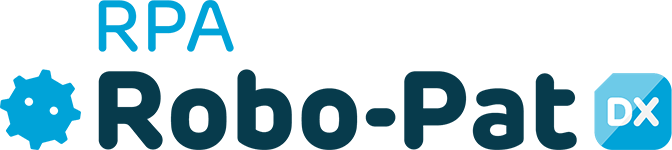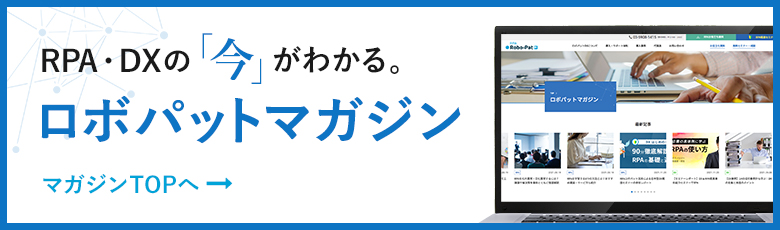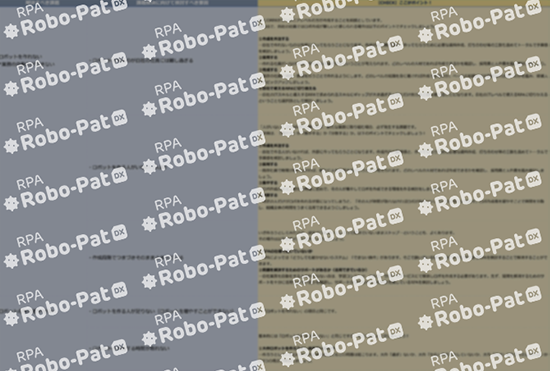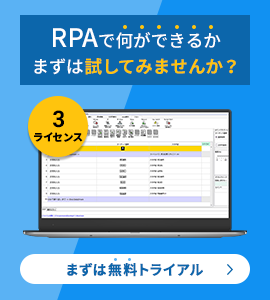RPAとは?
RPAとは、ロボティック・プロセス・オートメーション(Robotic Process Automation)の頭文字を取った略語です。
簡単に説明すると、パソコンを使って行う一定のルールに基づく定型作業を自動化させるためのツールです。経理や営業、カスタマーセンターなどさまざまな部門で活用されます。
人が行う作業手順をロボットが代わりに行うのがRPAの役割です。RPAはアプリケーションやソフトウェアをまたいだ連携が可能です。ここでいうロボットとは、人が作業手順を覚えさせるためにつくったものを指します。
よくAIと比較されることが多いRPAですが、AIが多くのデータを基に自己学習するツールであることに対して、RPAは決められた単純作業を自動化するためのツールです。AIとRPAは全くの別物になります。
RPAでできること
パソコンを使って行う定型作業とは、例えば次のような作業です。
・収集したデータをExcelに入力する
・注文書を集計して取引先への請求書を作成する
・商品の販売データをExcel上でグラフにして表示させる
・競合のWebサイトから新商品のスペックを抜き出し一覧表にまとめる
・社員のタイムカードを集計して給与計算を行う
RPAでロボットを作成すれば、人が1~2日かけて行うような作業でもわずか数時間で終わらせることも可能です。
RPAの種類別の違い
RPAの種類は大きく3つに分けられます。それぞれの特徴を以下で比較してみます。
デスクトップ型
PCにインストールして利用するタイプのRPAです。パソコン1台につき、一つのRPAをインストールして使うため、そのパソコンだけで行う業務の自動化に適したタイプといえるでしょう。
デスクトップ型のメリットとしては、1台につき一つというシンプルのため、管理が煩雑にならない点。そして、スモールスタートが可能な点です。デメリットは、ロボットの設定がパソコンを使う人に委ねられてしまうため、属人的になりやすくなる点でしょう。
サーバー型
自社のサーバーにインストールして利用するタイプのRPAです。サーバー上のロボットを操作するか、作成したロボットをRPAを利用するユーザーに配布する形で自動化を行います。
サーバー型のメリットは、全社的に導入する際に一括で管理できるようになる点です。デスクトップ型でトライアルを行い、問題がなければサーバ型に移行して、全社で活用するケースも少なくありません。デメリットは、デスクトップ型やクラウド型に比べコストがかかる点です。数百、数千規模の大企業向けRPAといえるでしょう。
クラウド型
クラウド上でロボットを動かすタイプのRPAです。Webブラウザからクラウドにアクセスし、業務自動化を行います。
クラウド型のメリットは、自社のサーバーやパソコンにインストールする必要がないため、すぐに利用を開始できる点です。価格も他のタイプに比べて格安です。また、デスクトップ型やサーバー型のようにバージョンアップのためにインストールし直す必要もなく、常に最新バージョンが利用できるのもメリットの一つといえます。
デメリットとしては、ブラウザ上で行う操作しか自動化ができない点です。
RPAのおもな機能
続いて、RPAにはどういった機能があるのかを見ていきましょう。
種類によっても異なりますが、ここでは多くのRPAに搭載されている一般的な機能を紹介します。
作業ロボット作成機能
ここまで説明してきたように、RPAはパソコンを使って行う定型業務の自動化を行うツールです。人が行う作業手順を覚えさせたロボットを作成し、そのロボットが人に代わって定型業務を行います。そのため、作業ロボットの作成機能はRPAの基本機能です。
一般的にロボット作成というと、プログラミングの知識がないとできないのではと思われるかもしれません。しかし、いくつかのRPAでは、特別なプログラミングの知識がなくてもロボット作成は可能です。
具体的には次のような方法で作成が行えます。
画像認識機能
人が作業を行う際に見る画像を認識させ、作業するのに必要な動きをロボットに覚え込ませる機能です。例えば、「請求書発行のボタンを押す」「一つの作業を終えたら『次へ』ボタンを押す」などの形で、ボタンやアイコンの場所、押す順番などを覚えさせていきます。
この方法の大きなメリットは、プログラミングの知識を一切必要とせず、直感的な操作で作業内容を正確にロボットに覚えさせられる点です。
ただし、ツールのバージョンアップにより、ボタンの大きさや色が変わったりすると機能しなくなってしまう場合があります。その際は、改めて設定をし直さなくてはなりません。
画像認識機能に似た機能で、「オブジェクト認識」「座標認識」があります。オブジェクト認識とは、Webサイトやアプリの対象(オブジェクト)の構造や階層を検出する機能のため、画像や形状が異なるものでも、同じ構造であれば認識をします。
画像認識では、見た目のデザインや色、形、場所が変わると自動化が機能しなくなると説明しました。一方オブジェクト認識の場合、構造で認識するため、どれだけデザインが変わっても構造自体が変わらない限り同じ作業を行えます。また、画像認識よりも複雑な作業の自動化も可能です。ただし、オブジェクト認識の場合、設定にはある程度のプログラミング知識を要します。
座標認識は、画面の位置を指定して対象物を認識させる方法です。縦に100ピクセル、横に50ピクセルといった形で座標を指定し、対象物を特定します。シンプルな認識方法のため、高速処理が可能ですが、配置や位置が変わると機能しなくなることがあります。
この3つの方法のなかでは、画像認識がもっとも直感的な操作が可能なため、初心者にはおすすめの方法です。オブジェクト認識と座標認識はHTMLの構造やITリテラシーがないと作成が難しくなってしまうでしょう。
レコーディング機能
人が作業を行い、その際のマウスの動きを録画(レコーディング)してロボットに作業内容を覚え込ませる方法です。
作業をまるまる記憶してくれるので手軽な方法に思われるかもしれませんが、実はこの方法はあまり初心者の方にはおすすめできません。
その大きな理由は、多くの場合でレコーディングした内容の編集が必要になるためです。一度マウスの動きを覚えさせたとしても、それはあくまで「動き」を覚えただけであり、さまざまな条件下では同じ動きでは対応しきれない場面が出てきます。
編集によってその修正を行う必要があるものの、編集作業は初心者にとってはなかなか難しいものなのです。
一方レコーディング機能は、高度な技術を持つ方にとって非常に役に立つケースもあります。そのため、どちらかというと高いリテラシーを持つ人の記録作業を手軽にするもの、と捉えておいてもらえるとよいでしょう。
スクレイピング
RPAの機能の一つにスクレイピングがあります。これは、Webサイト上にあるさまざまなデータを収集する機能です。
例えば、「競合企業のWebサイトに掲載された新商品」「自社が属する業界関連企業の株価」などを情報収集し、Excelに入力したり、グラフにして表示したりします。
これも難しい操作は必要としませんが、取得先のWebサイトでデザインが変わってしまうと収集できなくなる場合もあります。
ロボット編集機能
ロボット作成機能でも説明したように、自動化をしたツールやWebサイトがバージョンアップもしくはデザイン変更があった場合、ロボットの設定を変えなくてはなりません。また、バージョンアップがなくても、何らかの理由で自動化にエラーが出た場合も修正を行います。そのための機能がロボット編集機能です。
RPAの編集機能としては、ロボットを作成した方法で修正したい部分のみを編集する方法、作成時に自動で生成されるフローチャートを使って行う方法、そして、プログラミングによって編集する方法の3つに大別されます。
フローチャートやプログラミングによる編集は、ITリテラシーの高いかたにとっては、扱いやすい方法です。ただし、現場を知っている人にとっては、作業手順をフローチャートにすると逆にわかりづらくなる場合もあり、現場向けにはおすすめしません。
ロボットの実行機能
ロボットの作成・編集を見たところで、次に作成したロボットをどういった形で実行していくのかについて説明します。
タイムスケジューリングによる実行
RPAを利用するメリットの一つに、24時間365日いつでも業務を行える点が挙げられます。それを実現するのがタイムスケジューリング機能です。
例えば、「休日の間に全国の販売店の売上データをExcelに入力しておく」「早朝、出勤するまでの間に海外マーケットの最新情報をスクレイピングしておく」などが行えます。
トリガーによる実行
アプリやWeb上で特定の動作がなされた際、それをきっかけにRPAが作動し、作業を行うものです。
例えば、「取引先から注文書がメールで届いたことをきっかけとして、注文書を開き在庫データと照合を行う。その後、在庫があればそのまま処理して注文書をフォルダに移動。在庫がなければ製造部門に確認のメールを送る」「メールのタイトルに「印刷」と記載されていたらメールの内容をPDFに変換して受信者の特定のフォルダに保管する」などを可能にする機能です。
RPAに期待される効果とは?
さまざまな業務の自動化を実現するRPAですが、導入を進める企業は具体的にRPAに何を期待しているのでしょう。ここでは、RPAに期待するもののなかでも特に重要な、「業務効率化」「生産性向上」「ミス軽減」「心理的負担軽減」について簡単に紹介します。
・業務効率化
「データ入力」「グラフ作成」「請求書作成」などパソコンで行う定型業務を自動化することで、人間が行う作業を削減し、業務が大幅に効率化されます。人手不足を改善したり、結果的に残業代など人件費の削減に寄与することもあります。
・生産性向上
パソコンで行う定型業務が自動化されれば、その時間をより生産性の高い業務に向けられるようになります。その結果、企業全体で生産性向上が実現する可能性が高まるでしょう。
・ミス軽減
日常的に行う定型業務であっても、人が行う以上必ずミスが起こる確率はゼロではありません。しかし、ロボットであれば設定さえ正しくできていればミスは起こらず、確実に業務をこなしていけます。
・心理的負担軽減
RPAが自動化を行う業務の多くは、「給与計算」「請求書作成」など定型業務なおかつミスが許されない業務です。これをRPAが行えば、ミスが軽減されるだけではなく、社員の心理的負担も軽減されます。
RPAを活用して業務を効率化した事例
では、実際にRPA導入・活用によって業務効率化を実現した導入事例を2つ紹介します。
立命館大学
立命館大学では、会計業務の効率化を目的にシステムの導入をしたものの、支払い手続きの承認や確定作業に膨大な時間がかかり、効率化が進みませんでした。そこで、支払い手続きのための確定操作の効率化を図るため、RPAの導入を実行。
導入後、数値としての効果測定はできていないものの、それまで、確定のためだけに行っていた約3,000回のクリックから解放され、負担の大幅な軽減が実現しました。
参考:RPAとは?メリットや事例、導入手順などをわかりやすく解説
三菱東京UFJ銀行
三菱東京UFJ銀行では、金融特有の煩雑な事務処理業務が少なくありません。そのなかでも1時間おきに社内システムにアクセスして大量のデータを取得する、チェックしたデータをExcelにコピーするといった業務が多くの担当者の負担となっていました。
そこで、担当者の負担軽減と業務効率化を目的としてRPAを導入。その結果、パイロット運用を実施した20種類の事務作業で、年間8,000時間分の作業軽減を実現しました。また、業務効率化が実現したことで、担当者が重要な業務に時間を割けるようになり、生産性向上にも期待が持てるようになったとの声が上がっています。
まとめ
ひと口にRPAといってもその種類は多様でさまざまな機能があるため、導入時の選択で迷ってしまうケースも多いのではないでしょうか。
しかし、RPAの選択をする際、もっとも重要なポイントは、機能の豊富さや特殊な機能を有しているかどうかではありません。それ以上に、「作成」「編集」「実行」の基本的な機能がどれだけ扱いやすいかを基準に選択すべきです。
導入を検討している際は、まず自社で活用するうえで、誰がどういった使い方をするかを考えなくてはなりません。そのうえで、「作成」「編集」「実行」の基本機能は誰でもすぐに使いこなせるか、自社の課題解決につながるかを最重視する必要があります。
そして、必ずトライアルを行い、自社に合っているかどうかを確認したうえで、導入を決めることをおすすめします。
本記事でRPAについて興味を持たれた方は、「ロボパットDX」をおすすめします。ロボパットDXは1ヵ月3ライセンスの無料トライアルが可能ですから、その期間に複数部門や活用するスタッフの相性を見極めることができます。
サービスについての詳細は以下よりお問い合わせください。